So schalten Sie Ihr iPhone aus
Sie haben gerade ein neues iPhone bekommen und wissen nicht, wie Sie es ausschalten sollen? Da es keinen Netzschalter gibt, ist es nicht so offensichtlich, wie Sie es sich erhofft haben. Tatsächlich gibt es jedoch verschiedene Möglichkeiten, Ihr iPhone auszuschalten.
Wir zeigen Ihnen jeden von ihnen unten, vom Original-iPhone bis zum iPhone 12.
iPhone-Modelle werden mit verschiedenen Methoden ausgeschaltet
Wenn Ihr iPhone über eine Home-Taste verfügt (eine kreisförmige Taste am unteren Bildschirmrand), müssen Sie zum Ausschalten eine etwas andere Methode verwenden als für ein iPhone ohne Home-Taste.
Dies trotz der Tatsache, dass Sie niemals die Home-Taste verwenden, um ein iPhone auszuschalten.
Das erste iPhone ohne Home-Taste war das iPhone X, bei dem die Taste zugunsten eines Edge-to-Edge-Displays entfernt wurde. Sehen Sie sich Ihr iPhone an, um festzustellen, ob es über eine Home-Taste verfügt, und verwenden Sie die entsprechenden Anweisungen unten, um zu erfahren, wie Sie es ausschalten.
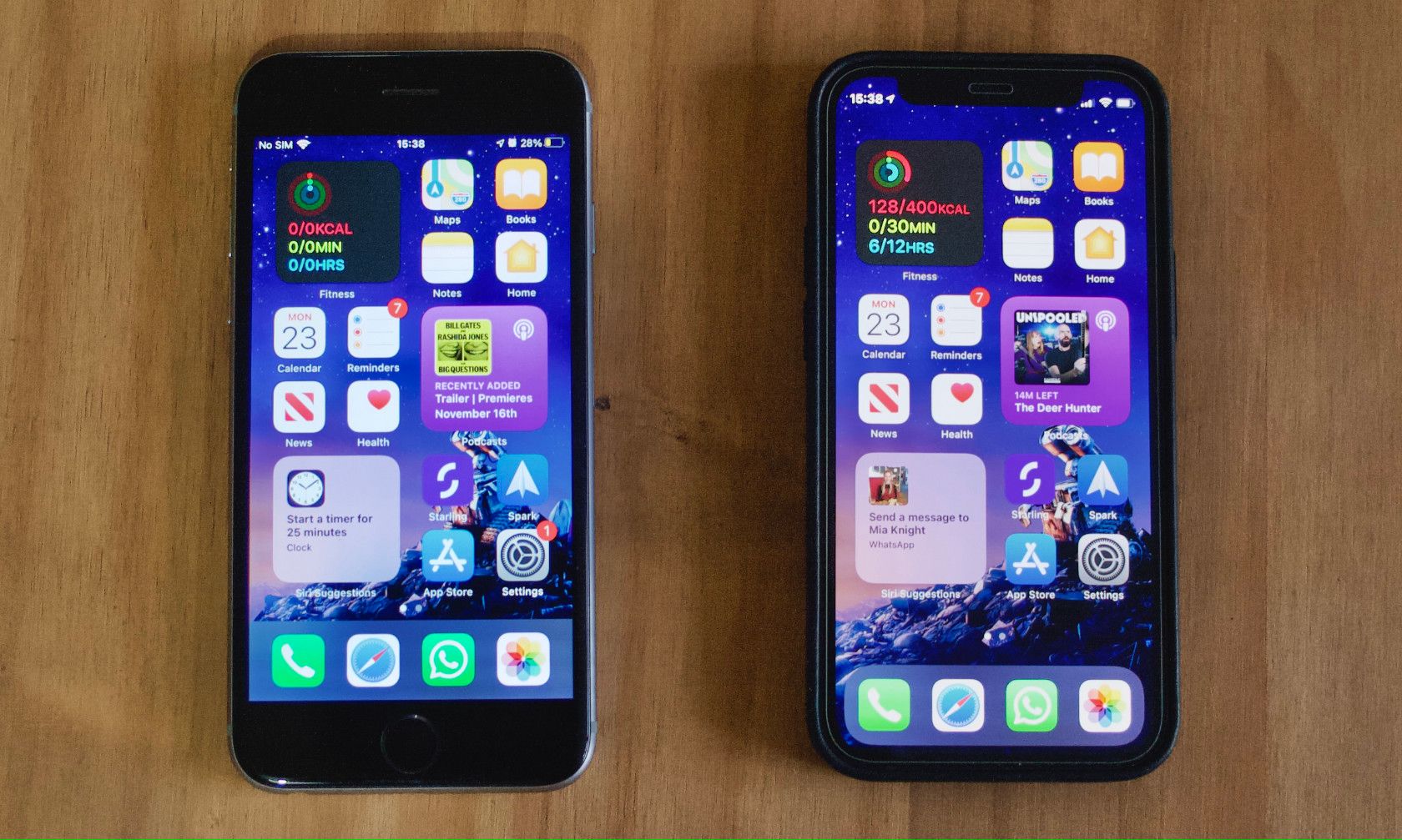
So schalten Sie ein iPhone ohne Home-Taste aus
Diese Anweisungen zeigen Ihnen, wie Sie ein iPhone X, XS, XR, 11, 12 oder ein anderes iPhone ohne Home-Taste ausschalten. Sie können zwei verschiedene Tastenkombinationen verwenden, die beide die Lautstärketasten und die Seitentaste umfassen.
Die Seitentaste befindet sich auf der rechten Seite Ihres iPhones. Sie drücken diese Taste, um Ihren Bildschirm in den Ruhezustand zu versetzen oder aufzuwecken. Sie können auch die Seitentaste gedrückt halten, um Siri auf Ihrem iPhone zu verwenden .
So schalten Sie Ihr iPhone aus:
- Drücken Sie kurz die Lauter- Taste und lassen Sie sie los .
- Drücken Sie dann schnell die Lauter- Taste und lassen Sie sie wieder los.
- Halten Sie dann die Seitentaste gedrückt.
- Wenn Sie dazu aufgefordert werden, schieben Sie, um Ihr iPhone auszuschalten .
Eine alternative Methode zum Ausschalten Ihres iPhones:
- Drücken und halten Sie eine der Lautstärketaste an der gleichen Zeit wie die Side – Taste.
- Wenn Sie dazu aufgefordert werden, schieben Sie, um Ihr iPhone auszuschalten . Diese Methode bietet Ihnen bei Bedarf auch die Optionen Medical ID und Emergency SOS.

So schalten Sie ein iPhone mit einer Home-Taste aus
Diese Anweisungen zeigen Ihnen, wie Sie jedes iPhone mit einer Home-Taste vom ursprünglichen iPhone zum iPhone 8 ausschalten können. Dazu gehört auch das iPhone SE der ersten und zweiten Generation – möglicherweise verwirrend, da diese neueren Geräte die ältere Abschaltmethode verwenden.
So schalten Sie Ihr iPhone aus, wenn es über eine Home-Taste verfügt:
- Halten Sie die Sleep / Wake- Taste gedrückt. Dies befindet sich oben oder rechts auf Ihrem iPhone.
- Wenn Sie dazu aufgefordert werden, schieben Sie, um Ihr iPhone auszuschalten.
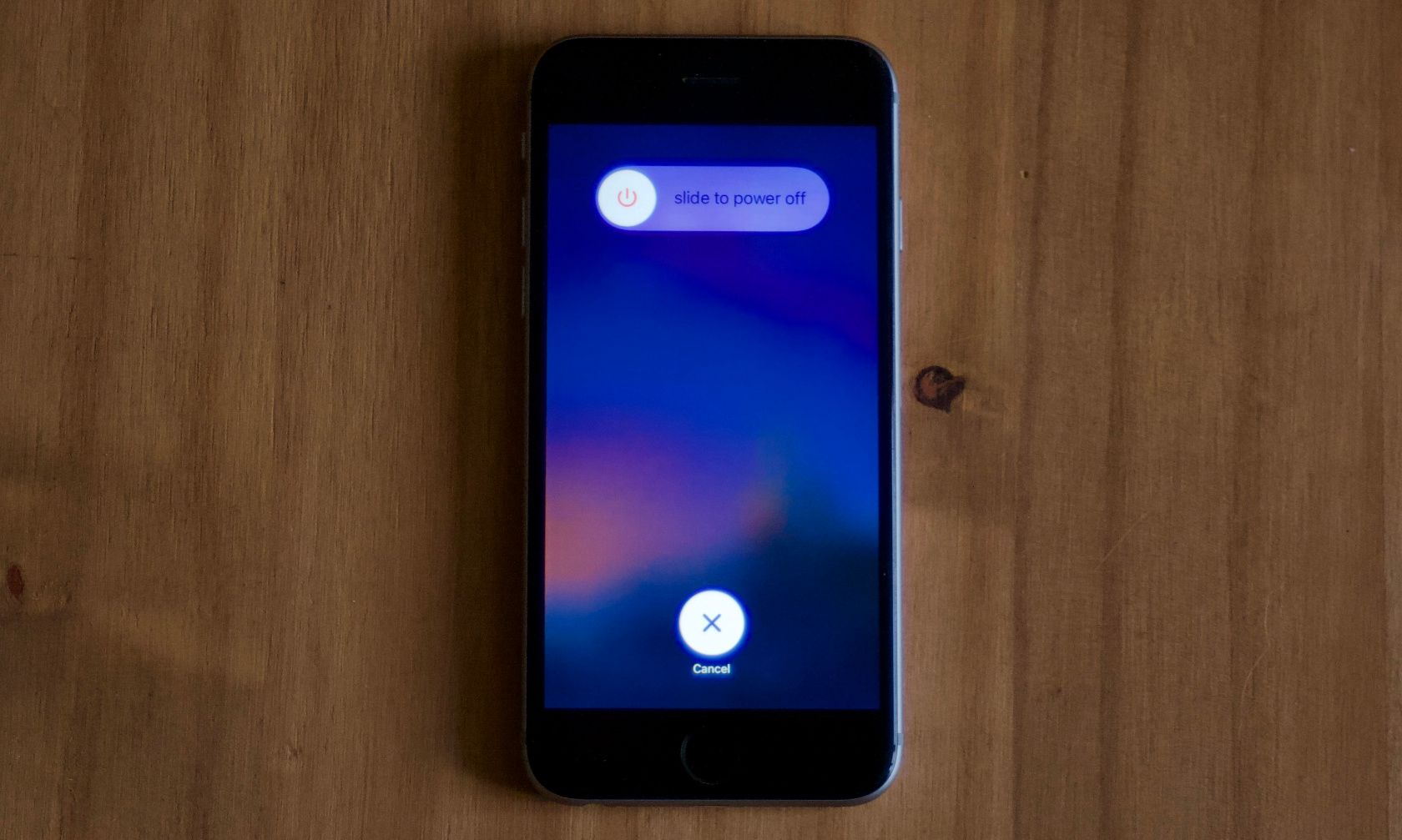
So schalten Sie ein iPhone im Einstellungsmenü aus
Egal welches iPhone Sie haben – ein iPhone 12 oder ein iPhone SE – Sie können es einfach mit der Einstellungen-App ausschalten. Dies ist besonders nützlich, wenn Sie Schwierigkeiten haben, sich Tastenkombinationen zu merken oder diese zu verwenden.
So schalten Sie Ihr iPhone mithilfe der Einstellungen aus:
- Öffnen Sie die App Einstellungen und tippen Sie auf Allgemein .
- Scrollen Sie nach unten und tippen Sie auf Herunterfahren .
- Folgen Sie der Aufforderung zum Ausschalten .
Erzwingen Sie einen Neustart Ihres iPhones, wenn Sie es nicht ausschalten können
Manchmal schaltet sich Ihr iPhone möglicherweise nicht so aus, wie es soll. Dies kann passieren, wenn die Software eingefroren ist oder wenn die Tasten nicht mehr funktionieren. Wenn Sie Ihr iPhone anhand der obigen Anweisungen nicht ausschalten können, erfahren Sie, wie Sie stattdessen einen Neustart Ihres iPhones erzwingen können.
Ein erzwungener Neustart beendet sofort die gesamte Software und zwingt Ihr iPhone zum Neustart. Sie sollten es nicht zu oft tun, da es dem Ziehen des Steckers an Ihrem Computer ähnelt, aber manchmal ist es die einzige Möglichkeit, ein festsitzendes iPhone zu reparieren.
